Google Earth bruker mer enn tid på jobben ved hjelp av Street View. Det er programvarepakke som du kan bruke til forskning, skolestudier og mer.
Google Earth er et flott verktøy for mye mer enn bare å se på planeten Jorden og zoome inn og ut. Det er programvarepakket programvare, som du kan bruke til forskning, studier og mer. Her er noen brukertips fra Google Earth som hjelper deg med å få mest mulig ut av det.
Først av alt, hvis du ikke har Google Earth installert, vet du at du kan få det gratis herfra.

Gamle kart over en beliggenhet
Vil du vite hvordan gamle kart over et bestemt sted du besøker på Google Earth, så ut? Eller vil du se endringene som har skjedd med området du bor i over tid? Det er en veldig enkel måte å gjøre det på Google Earth.
Du kan zoome inn i området du er interessert i. Hvis det finnes historiske bilder av det nevnte området, vil du legge merke til et ikon som likner en klokke nederst til venstre på jordskjermen. Året er det eldste bildet er tilgjengelig for.

Klikk på året. Du får en glidebryter du kan bruke til å sykle mellom kartbilder i forskjellige år. Hvis det er et område med en rask utvikling de siste årene, kan det være ganske fascinerende. Alternativt er klokkeknappen også til stede på jordverktøylinjen.
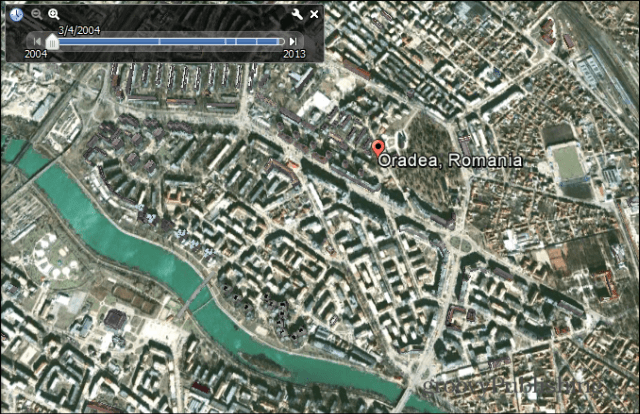
Google Earth, Moon, Mars eller Sky
Dette tipset er mye moro! Selv om det kan kalles Google Earth, har Googles programvare beveget seg utover planeten vår - "der ingen har dratt før." Google Earth-verktøylinjen har en knapp som ser ut som en liten planet, som er merket på skjermdumpen under.
Klikk på den, så kan du velge mellom Jorden, Mars, Månen og himmelen.
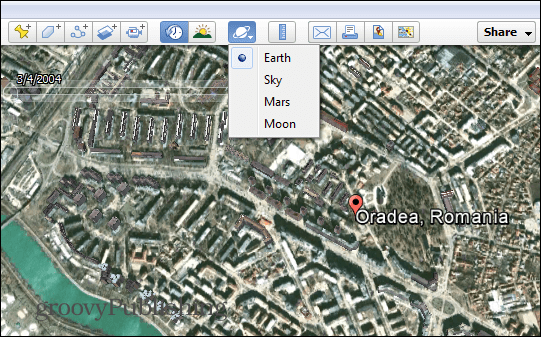
Hva med den turen på månen?
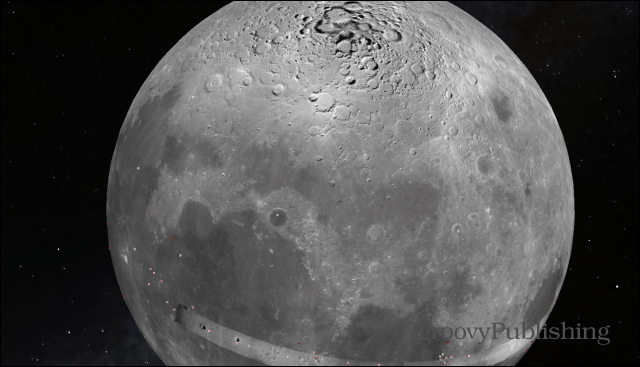
Måle avstander enkelt
Vil du raskt finne ut avstanden mellom to steder? Det er en veldig enkel måte å gjøre det på Google Earth.
Først må du sørge for at du har begge plasseringene på skjermen, og deretter klikke på linjalikonet på verktøylinjen. Jeg har merket det nedenfor, så det er lettere å se.
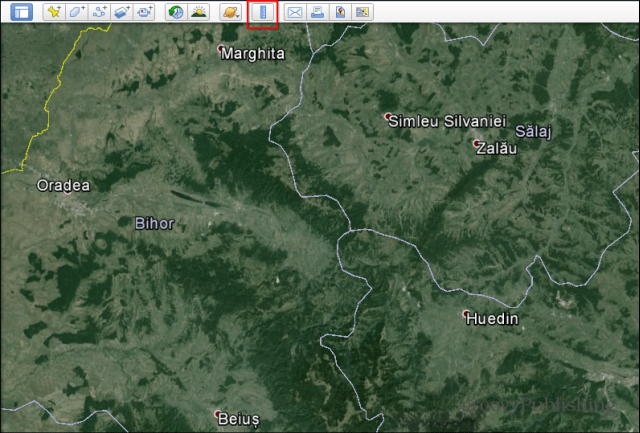
Et lite vindu, som det nedenfor, vil dukke opp, slik at du kan stille inn måleenheten og gi deg resultatet. Bare klikk på startpunktet og flytt markøren til du har nådd slutten. Avstanden vises.
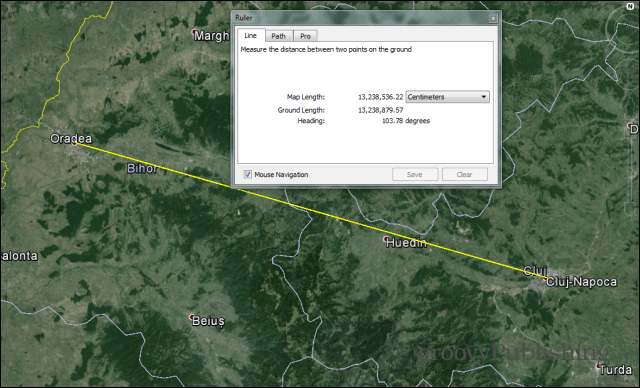
Men hva hvis du ikke vil ha avstanden i en rett linje? Du kan også opprette en bane til destinasjonen. I det lille vinduet klikker du på Sti-fanen, og klikker deg deretter gjennom banen for å finne ut avstanden.
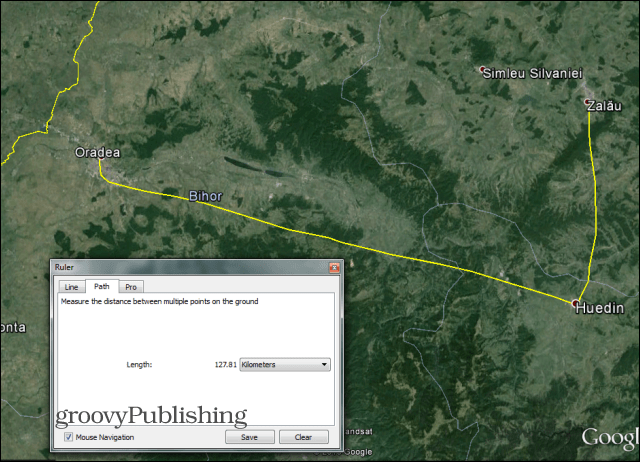
Bruk lag
En av de kuleste funksjonene på Google Earth angår den store mengden lag du kan bruke for å se informasjon på et kart. Lagene som er tilgjengelige, finner du nederst til venstre på Google Earth-skjermen.
Du kan se ting som vær, veier, grenser, men også spore dyr og til og med se på hvor postnummeret slutter.
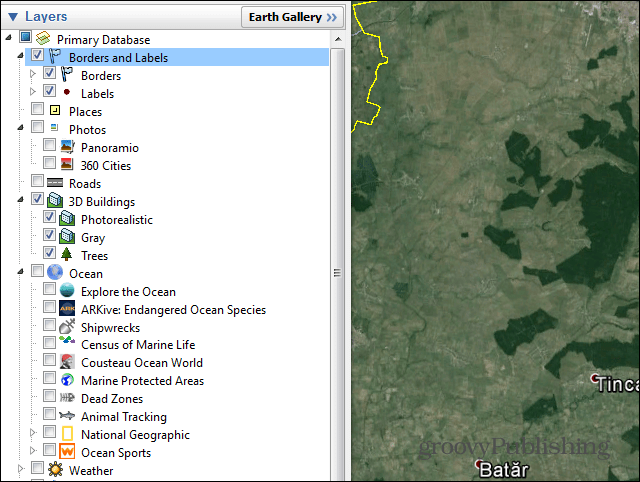
Hvis lagene Google Earth kommer med ikke er nok, kan du legge til flere. Bare klikk på Earth Gallery øverst i Lag-delen og finn noe interessant. For eksempel kan du se Jorden om natten, via NASA-bilder.
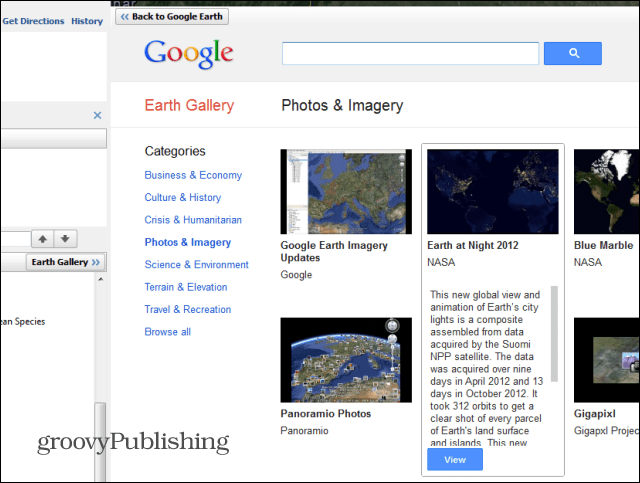
Sightseeing på Google Earth
Google Earth tilbyr noen flotte sightseeingturer i forskjellige områder av verden. For å sjekke dem ut, begynn med å forsikre deg om at 3D Buildings-laget er aktivert - det er i den samme lagmenyen.
Etter å ha sjekket om du har aktivert det, går du til delen Mine steder i venstre meny og finner Sightseeing Tour. Klikk på den lille pilen ved siden av den og velg hva du vil se, hvis det er spesifikke landemerker du er interessert i. Hvis ikke, klikker du bare på Start Tour Here.
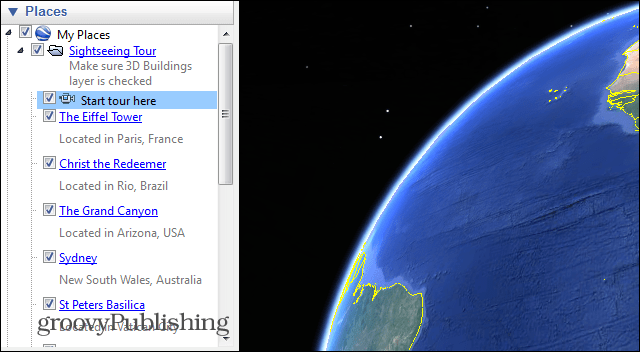
3D-turneen din starter. Legg merke til at du har et kontrollpanel nederst til venstre, slik at du kan hoppe over visse deler eller ta en pause hvis du trenger et bedre utseende.
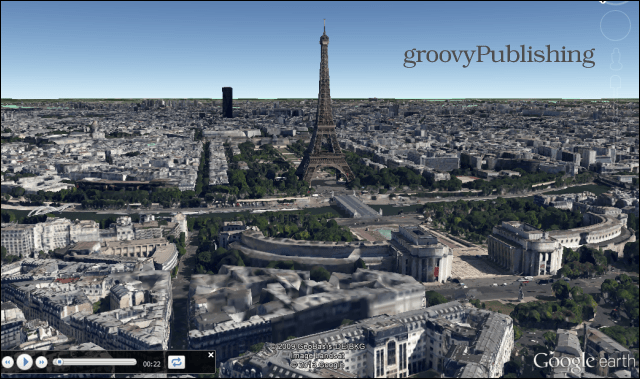
Forhåpentligvis synes du disse tipsene er nyttige. Vi vil ha flere brukertips for kraft i fremtidige artikler. Faktisk... hvis du har mer interessante Google Earth-brukerbrukertips du vil dele med samfunnet, legg igjen en kommentar nedenfor og fortell oss om det!


